كيفية إرسال الملفات الكبيرة عبر البريد الإلكتروني
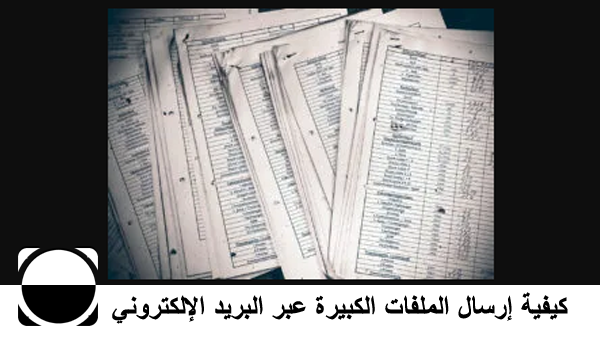 |
| كيفية إرسال الملفات الكبيرة عبر البريد الإلكتروني |
في العمل ، طُلب منك إرسال ملف مهم جدًا عبر البريد الإلكتروني. ومع ذلك ، لسوء الحظ ، تواجه مشاكل في تنفيذ هذه المهمة ، لأن المرفق الذي يتعين عليك إرساله يتجاوز بكثير حدود التحميل التي تحددها صناديق البريد الإلكتروني الرئيسية.
لذا فأنت تبحث عن حل بديل يسمح لك بإرسال هذا الملف الكبير إلى عنوان البريد الإلكتروني للمستلم. حسنًا ، إذا كان هذا هو الحال ، فلا تقلق: فهناك العديد من الحلول التي يمكنك الاعتماد عليها وأنا هنا اليوم لشرحها لك بالتفصيل.
في الواقع ، خلال هذا البرنامج التعليمي ، سأشرح كيفية إرسال ملفات كبيرة عبر البريد الإلكتروني ، وأظهر لك كيفية استخدام وظائف السحابة لبعض موفري البريد الإلكتروني الرئيسيين والخدمات الخارجية المصممة خصيصًا لمشاركة الملفات الكبيرة. تابع القراءة لمعرفة المزيد!
كيفية إرسال الملفات الكبيرة عبر البريد الإلكتروني
نبدأ هذا البرنامج التعليمي بدءًا من مزودي البريد الرئيسيين ، ثم ننتقل إلى خدمات أكثر تحديدًا في حال كان لديك احتياجات خاصة.
كيفية إرسال الملفات الكبيرة عبر gmail
لنبدأ بـ Gmail ، مزود Google الذي يستخدمه معظم الأشخاص يوميًا. يسمح لك بشكل أساسي بتحميل الملفات بحد أقصى إجمالي 25 ميغابايت ، وبعد ذلك سيتم تزويدك بخيار الاعتماد على Google Drive ، خدمة التخزين السحابية لعملاق Mountain View (الذي يوفر 15 جيجابايت مجانًا عبر الإنترنت).
الذهاب حسب الطلب ، افتح Gmail في متصفحك (لا يمكنك العمل كعميل غير متصل بالإنترنت) وانقر على زر الكتابة في الجزء العلوي الأيمن ، ثم اكتب بريدك الإلكتروني. لإرفاق ملفات ، اضغط على رمز مشبك الورق واختر ما تريد تضمينه من ذاكرة الكمبيوتر ، في انتظار تحميله.
إذا تجاوز الوزن الإجمالي للملفات 25 ميغابايت ، فستظهر رسالة تفيد بأنه سيتم تحميل مرفقاتك على مساحة Google Drive الخاصة بك وأن المستلم سيتلقى رابط تنزيلها. انقر فوق الزر " موافق " للتأكيد ومتابعة تحميل ما تريد. عند الانتهاء ، اضغط على زر إرسال .
هذه الميزة متاحة أيضًا للهواتف الذكية والأجهزة اللوحية عبر تطبيق Android و iOS / iPadOS . إذا كنت تريد معرفة المزيد حول كيفية عمل Gmail ، فسوف أترك لك مع تعليمي المخصص.
كيفية إرسال الملفات الكبيرة عبر برنامج Outlook
يشبه عمل Outlook.com إلى حد بعيد ما رأيناه للتو في Gmail ، ولكن مع بعض الاختلافات التي يجب وضعها في الاعتبار. بادئ ذي بدء ، الحد الأقصى الذي سيتم بعده تحميل الملفات إلى OneDrive هو 34 ميغابايت ، وبالتالي أعلى قليلاً.
لبدء إنشاء بريدك الإلكتروني ، انتقل إلى صفحة Outlook الرئيسية (يجب أن تعمل كبريد ويب) وأدخل بيانات اعتماد تسجيل الدخول الخاصة بك. اضغط الآن على زر رسالة جديدة الموجود أعلى اليسار ، ثم اكتب بريدك الإلكتروني. الآن ، عندما تريد إرفاق الملفات ، اضغط على الزر إرفاق متبوعًا بعنصر البحث في هذا الكمبيوتر .
من هنا انتقل للبحث عن الملفات وتحديدها والضغط على الزر فتح . إذا كانت الملفات كبيرة ، ستظهر رسالة أولية تسألك على الفور عما إذا كنت تريد إرفاقها أو تحميلها على السحابة ، ولكن هنا يمكنك اختيار الخيار الذي يبدو مناسبًا لك. عندما تتجاوز الحد الأقصى ، ستظهر نفس النافذة مرة أخرى ، مما يمنحك خيار التحديد الوحيد للتحميل عبر OneDrive .
بمجرد النقر فوق هذا العنصر ، سيتم تحميل الملفات إلى السحابة وسيتم تزويد المستلم برابط لتنزيلها. ومع ذلك ، تذكر أن OneDrive يوفر لك 5 غيغابايت من المساحة السحابية وأن الحد الأقصى للمرفقات الفردية محدد بوزن 2 غيغابايت .
يمكنك أيضًا إرسال رسائل بريد إلكتروني كبيرة عبر تطبيق Outlook لنظام Android (متوفر أيضًا في المتاجر البديلة ) و iOS / iPadOS . إذا كنت تريد معرفة المزيد حول كيفية عمل Outlook ، فسوف أترك لك مع تعليمي المخصص.
كيفية إرسال الملفات الكبيرة عبر Apple Mail
إذا كنت من مستخدمي أجهزة Apple ، فأنت على الأرجح بحاجة إلى عميل بريد Apple الافتراضي . حسنًا ، اعلم أن هذا الأخير يسمح لك باستخدام خدمة Mail Drop (القائمة على iCloud ولكنها لا تؤدي إلى تآكل مساحة التخزين على iCloud Drive ) لإرسال مرفقات من 20 ميغابايت إلى 5 غيغابايت من خلال مشاركة الرابط مباشرة مع المستلم.
كل ما عليك فعله هو إنشاء رسالة في Mail على جهاز Mac أو iPhone / iPad وتحديد المرفقات بشكل طبيعي: عندما تتجاوز عتبة 20 ميغابايت ، لن تضطر إلى فعل أي شيء ، ولكن البريد سيقوم تلقائيًا بتحميل البيانات إلى iCloud و إنشاء الارتباط لتنزيلها.
يمكن أيضًا اتباع نفس الإجراء من iCloud Mail عبر المتصفح . إذا كنت تريد معرفة المزيد بالتفصيل عن كيفية تكوين Apple Mail ، فسأترك لك البرنامج التعليمي المخصص الخاص بي.
كيفية إرسال الملفات الكبيرة عبر PEC
إذا كنت تبحث عن نظام لإرسال ملفات كبيرة عبر PEC ، فإن الأمور لا تختلف كثيرًا عما رأيناه للتو في خدمات البريد "التقليدية": كل هذا يدور حول مقدمي الخدمة المشتركين كمرسل ومستلم. في الواقع ، بناءً على هذا العامل ، يمكن أن تتغير حدود الإرسال بشكل كبير ، لذا تحقق من خطة البريد الإلكتروني المعتمدة الخاصة بك وخطة المستلمين لديك لفهم ما يمكنك إرساله أم لا.
بشكل عام ، بالنسبة إلى PECs الأكثر شيوعًا ، تبلغ حدود المرفقات حوالي 30 ميجابايت ، حتى لو كانت بعض الشركات تقدم حدودًا أعلى ، والتي تتجاوز 100 ميجابايت.
لإعطائك مثالًا ملموسًا ، تقدم Aruba PEC حدًا أقصى لملفات 100 ميغا بايت يمكن إرفاقها بالرسائل ، والتي يجب تقسيمها على عدد المستلمين (لذلك ، على سبيل المثال ، يمكنك إرسال ملف 80 ميغا بايت إلى شخص واحد ولكن لا إلى اثنين ، حيث سيتم تفسير الوزن الإجمالي على أنه 160 ميغا بايت).
تذكر دائمًا أنه على الرغم من أنه يمكنك إرسال الملفات عبر PEC حتى لما مجموعه 100 ميجابايت ، لا يُقال أن المستلم يمكنه تنزيلها ، حيث يتم تطبيق الحدود أيضًا على الاستقبال. إذا كنت تريد معرفة المزيد بالتفصيل عن كيفية إنشاء PEC ، فسوف أترك لك مع تعليمي المخصص.
حلول أخرى لإرسال الملفات الكبيرة عبر البريد الإلكتروني
إذا لم تكن الخيارات السابقة كافية بالنسبة لك ، فلنرى معًا بعض الخدمات التي تختلف عن مزودي البريد الإلكتروني التقليديين. مثال على ذلك هو WeTransfer ، والذي يسمح لك بإرسال ما يصل إلى 2 غيغابايت من الملفات دفعة واحدة مجانًا ، دون اتخاذ الكثير من الخطوات (تتوفر الخطط المدفوعة بعد ذلك لزيادة هذا الحد).
عليك فقط الاتصال بالخدمة ، وقبول شروط الخدمة والضغط على الزر
، لبدء اختيار ما تريد تحميله من جهاز الكمبيوتر الخاص بك. بمجرد الانتهاء من ذلك ، أدخل المرسل والمستلم ورسالة لتضمينها ، ثم اضغط على زر النقل . سيتلقى الشخص رسالة بريد إلكتروني بها رابط التنزيل. مزيد من المعلومات هنا .
بدلاً من ذلك ، يمكنك أيضًا اختيار JumboMail ، الذي يعمل بشكل أو بآخر على نفس وظائف WeTransfer. هنا أيضًا ، لديك حد أقصى يبلغ 2 جيجا بايت للإرسال المجاني ، حيث سيتعين عليك كتابة رسائل البريد الإلكتروني للمرسل والمستلم مع نص البريد الإلكتروني. بمجرد الانتهاء من ذلك ، اضغط على زر التالي ، تحقق من بريدك الإلكتروني إذا لزم الأمر ، ثم اسحب الملفات التي تريد إرسالها إلى مربع إفلات الملفات هنا . بمجرد الانتهاء ، اضغط على زر إرسال .
لمزيد من التفاصيل أو الحلول الأخرى من هذا النوع ، يمكنك قراءة مقالتي حول كيفية إرسال مرفقات ثقيلة .
تعرف على المزيد :-
كيفية ارسال الملفات الكبيرة كمرفقات البريد الإلكتروني: 8 حلول


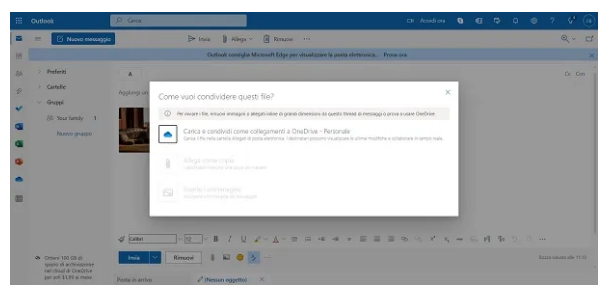
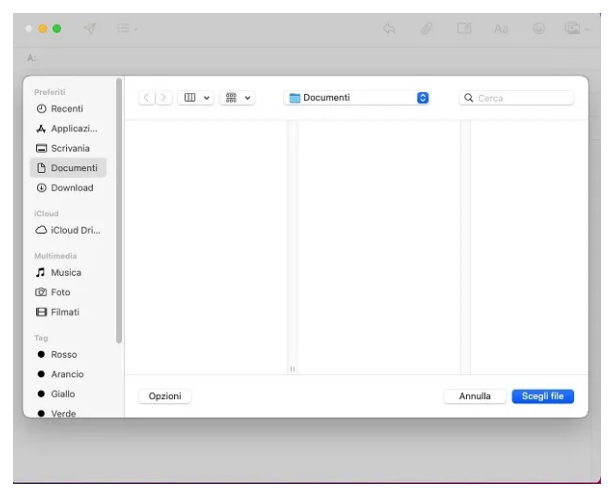
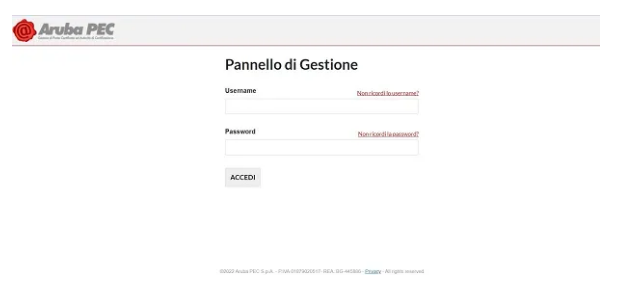
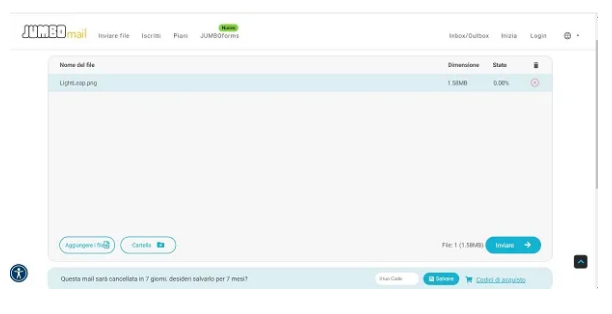
تعليقات
إرسال تعليق